-Цитатник
Найди кота! или Как правильно спрятаться? - (5)
Ну очень улыбнуло!!!
Анимация формы во Flash(морфинг). - (5)Анимация формы во Flash(морфинг) Морфинг отличается от предыдущих типов анимации тем,что работает...
Урок для Фотошоп " Закрываем глазки". - (11)От меня добавка - Кисти для фотошоп "Ресницы" Вложение: 4167720_eyelashes.rar Смотреть зде...
Анимация частей картинки с помощью маски.Урок для Adobe Flash. - (2)В комментариях к посту Использование анимированной маски в Adobe Flash.Урок ...
Текстовый скроллинг средствами флеш. - (0)Текстовый скроллинг. Прокрутка текста средствами флеш. (Часть п...
-Метки
3-d модели 9 мая flash halloween анимация векторный клипарт видеоуроки фотошоп винтаж все для дизайна все для фотошоп вязание крючком картинки для творчества картины художников клипарт клипарт png коллажи любовь мои работы моя анимация музыкальные флеш открытки новый год осень оформление дневника пасха поздравления праздники рождество рукоделие скрапнаборы уроки adobe flash cs6 уроки corel уроки flash уроки gimp уроки photoshop уроки флеш уроки фотошоп фильтры и плагины флеш календарь флеш открытки флеш плеер флеш часики флешинформеры флешки флешки-часики флешчасики фоны хобби часики шрифты элементы для дизайна
-Рубрики
- *** Всё от novprospekt (0)
- Adobe Illustrator CS6 (2)
- Уроки Adobe Illustrator CS6 (2)
- COREL (63)
- Макросы (4)
- наборы для коллажей (6)
- Рисование в Corel Paint Shop Pro (2)
- Уроки COREL (53)
- Фильтры COREL (11)
- Flash (164)
- Flash плееры (32)
- Маска в Sothink SWF Quicker (7)
- музыкальные флеш открытки (13)
- скачать adobe flash (1)
- Уроки Flash (50)
- уроки sothnik swf quicker (19)
- Флеш заготовки (19)
- флеш меню (5)
- флеш-информеры,часики (79)
- Флешки Новогодние (27)
- Часовая мастерская (15)
- GIMP (18)
- Все для GIMP (9)
- Уроки GIMP (16)
- Poser (7)
- Уроки Poser (2)
- Анимация (5)
- Формат анимации APNG (3)
- Времена года (16)
- Весна (1)
- Осень (14)
- все для дизайна (164)
- Фоны (1)
- Шрифты (13)
- бесшовные фоны (13)
- все для фотошоп (112)
- Кисти (13)
- Стили (7)
- Маски (5)
- Новости Photosop (4)
- Скачать фотошоп (7)
- Уроки фотошоп (72)
- Фильтры и плагины (4)
- экшены (4)
- Календари (15)
- Календарные сетки (4)
- Программы для создания календарей (4)
- клипарт (130)
- Мой Новосибирск (2)
- оформление дневника (80)
- Праздники (9)
- Пасха (5)
- Праздники и даты (162)
- 1 сентября (4)
- 23 февраля (8)
- 8 марта (13)
- 9 мая (10)
- Halloween (18)
- ВДВ (3)
- Год Дракона (9)
- День всех влюбленных (16)
- Иван Купала (6)
- Новый Год (32)
- Пасха (25)
- Рождество (23)
- символ 2014 (4)
- Программы (19)
- Программмы для создания флеш (9)
- Программы для анимации и дизайна (8)
- Редакторы векторной графики (4)
- Путешествие и туризм (2)
- Рисование в графических редакторах (13)
- Картины художников (5)
- Рисование в Adobe Illustrator (2)
- Рисование в Photoshop (2)
- Статьи и книги по изобразительному искусству (4)
- рукоделие (15)
- Сделать сайт самому (1)
- Футажи (1)
- Анимация из футажей (1)
- Футажи (1)
-Поиск по дневнику
-Подписка по e-mail
-Статистика
Создан: 02.09.2010
Записей: 709
Комментариев: 11273
Написано: 13505
Записей: 709
Комментариев: 11273
Написано: 13505
Рамочка с фильтром Bordermania. |
Цитата сообщения Mademoiselle_Viv
Рамочка с фильтром Bordermania.

Используемый фильтр
Bordermania
1. Открыть картинку, коллаж, фотографию.
2. Добавить границу 3 пикселя белым цветом, выбрать "волшебной палочкой" и залить "золотым узором-1".

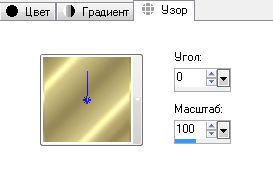
3. Выделение / Инвертировать. Эффекты / 3D / Вырез
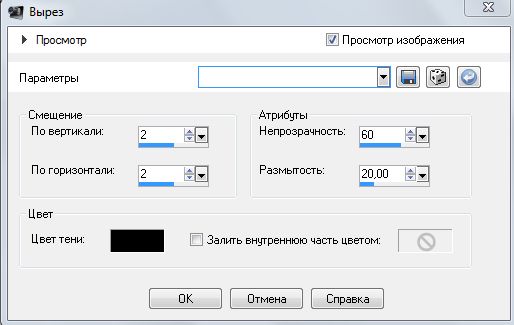
4. Добавить границу 5 пикселей белым цветом, выбрать "волшебной палочкой" и залить "золотым узором-2"

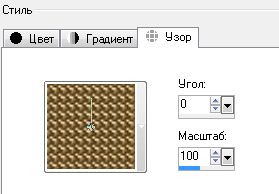
Настройки / Резкость / Повышение резкости.
5. Добавить границу 3 пикселя белым цветом, выбрать "волшебной палочкой" и залить "золотым узором-1".
6. Не снимая выделения - Эффекты / Подключаемые модули / Bordermania - Frame 2
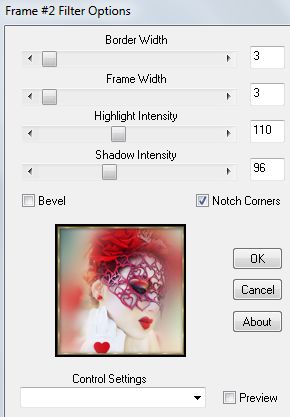
7. Добавить границу 20 пикселей черным цветом, выбрать "волшебной палочкой".
8. Эффекты / Эффекты искажения / Искажение объектива

9. Не снимая выделения - Эффекты / Подключаемые модули / Bordermania - Frame 2
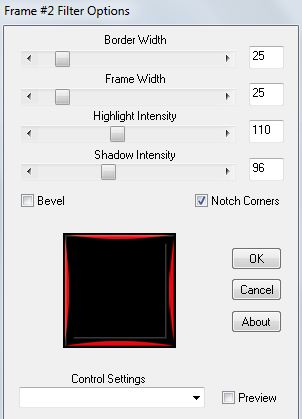
10. Выделение отменить.
11. Повторить пп. 5-6.
12. Повторить п.4.
13. Повторить пп. 5-6.
14. Добавить границу 30 пикселей черным цветом, выбрать "волшебной палочкой".
15. Эффекты / Эффекты искажения / Искажение объектива, как в п. 8.
16. Повторить п.9.
17. Добавить границу 2 пикселя белым цветом, выбрать "волшебной палочкой" и залить "золотым узором-1".
18. Украсить декором или уголками.

Используемый фильтр
Bordermania
1. Открыть картинку, коллаж, фотографию.
2. Добавить границу 3 пикселя белым цветом, выбрать "волшебной палочкой" и залить "золотым узором-1".

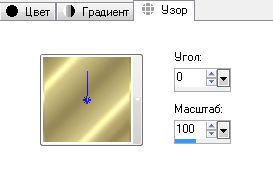
3. Выделение / Инвертировать. Эффекты / 3D / Вырез
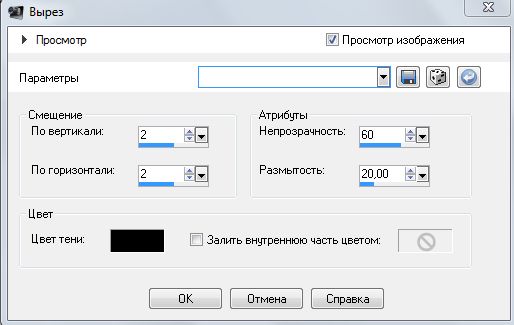
4. Добавить границу 5 пикселей белым цветом, выбрать "волшебной палочкой" и залить "золотым узором-2"
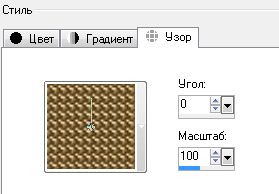
Настройки / Резкость / Повышение резкости.
5. Добавить границу 3 пикселя белым цветом, выбрать "волшебной палочкой" и залить "золотым узором-1".
6. Не снимая выделения - Эффекты / Подключаемые модули / Bordermania - Frame 2
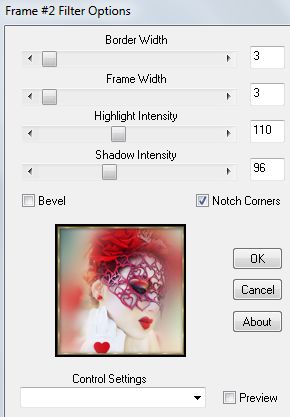
7. Добавить границу 20 пикселей черным цветом, выбрать "волшебной палочкой".
8. Эффекты / Эффекты искажения / Искажение объектива

9. Не снимая выделения - Эффекты / Подключаемые модули / Bordermania - Frame 2
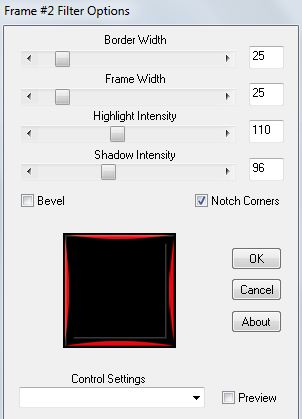
10. Выделение отменить.
11. Повторить пп. 5-6.
12. Повторить п.4.
13. Повторить пп. 5-6.
14. Добавить границу 30 пикселей черным цветом, выбрать "волшебной палочкой".
15. Эффекты / Эффекты искажения / Искажение объектива, как в п. 8.
16. Повторить п.9.
17. Добавить границу 2 пикселя белым цветом, выбрать "волшебной палочкой" и залить "золотым узором-1".
18. Украсить декором или уголками.
Серия сообщений "Фильтры COREL":
Часть 1 - Делаем декор с помощью фильтра Mura's Meister.
Часть 2 - Коллаж "Пыль из-под копыт".
Часть 3 - Коллаж "My Valentine"
Часть 4 - Рамочка с фильтром Bordermania.
Часть 5 - Рамочка для коллажа или картинки - 2.
Часть 6 - Рамочка с фильтром Make Cube Tile.
...
Часть 9 - Рисуем в CorelPaintShop. Медвежонок с Валентинкой.
Часть 10 - Макрос «Impressionist» для Corel Paint Shop Pro.
Часть 11 - Дополнение к уроку Макрос «Tag Drag» для Corel Paint Shop Pro.
| Рубрики: | COREL/Уроки COREL |
Понравилось: 2 пользователям
| Комментировать | « Пред. запись — К дневнику — След. запись » | Страницы: [1] [Новые] |






